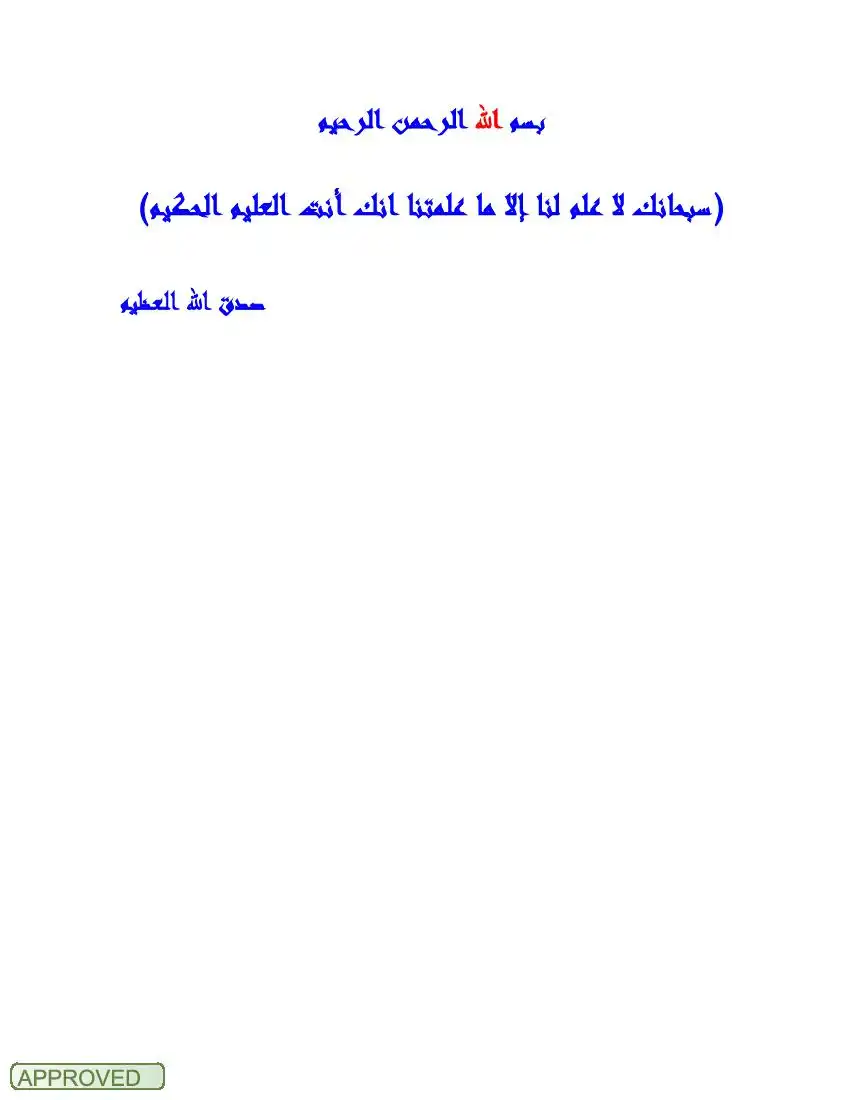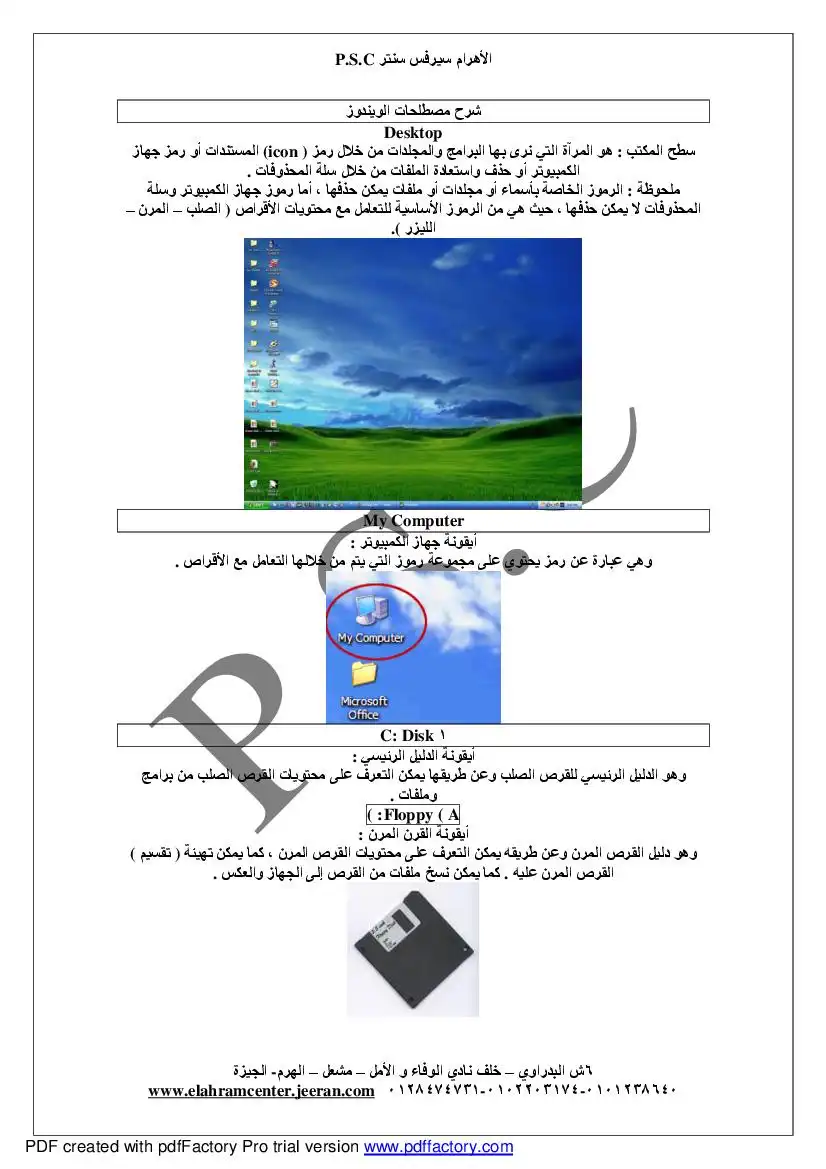مراحل تثبيت الويندوز
الجهاز ونقوم بوضع السى دى الخاص بالويندوز بداخل ال :180:0 - 00
يتم الإقلاع من ال 1408 - 00 وبعد قليل الصفحة التالية :
نضغط على أى زر فى لوحة المفاتيح حتى يتم الإقلاع من السى دى .
وبعد الضغط على أى زر تظهر رسالة الدخول إلى شاشة تثبيت الويندوز كما يلي :
الطريقة الصحيحة لتثبيت الويندوز
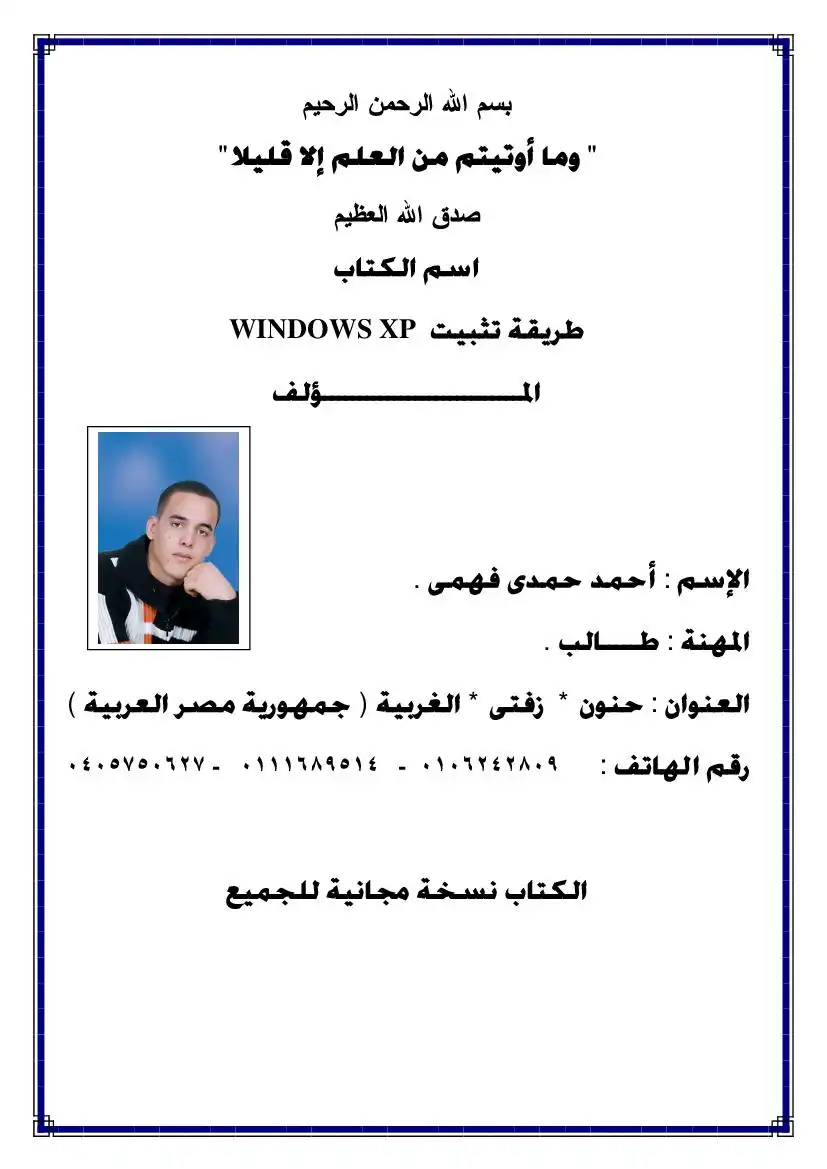
عدد المشاهدات :
123
القسم :
كتب علوم الحاسب
التصنيف الاول :
كتب أنظمة التشغيل
التصنيف الثاني :
كتب ويندوز Windows
التصنيف الثالث :
كتب ويندوز اكس بي - Windows XP
الوصف
كتاب مصور بدقة تامة وشرح وافى بجميع المقاييس عن الطريقة الصحيحة لتثبيت ويندوز جديد
بعد ذلك ينتقل ! شاشة التثبيت الزرقاء والتي تكون
نترك الجهاز لعدة لحظات قصيرة ليتعرف على مكونات الجهاز ومحتوياته والتأكد من وجود
التعريفات والمحتويات اللازمة لتتم عملية تثبيت الويندوز .
تم التعرف عليها ينتقل إلى الصفحة التالية :
نترك الجهاز لعدة لحظات قصيرة ليتعرف على مكونات الجهاز ومحتوياته والتأكد من وجود
التعريفات والمحتويات اللازمة لتتم عملية تثبيت الويندوز .
تم التعرف عليها ينتقل إلى الصفحة التالية :
وكما نرى فى أسفل الصورة السابقة على اليسار عبارة 111110015 يهنا يف51 كز م561
ومعناها أن عملية تثبيت الويندوز ستبدأً وبعد لحظات تظهر الصورة التالية
-١ لتثبيت ويندوز جديد إضغط :1:06 .
"- لإصلاح ويندوز قديم إضغط على زر 18 من لوحة المفاتيح .
*- للخروج إضغط 153 .
نضغط ©1060 للدخول إلى عملية تثبيت الويندوز .
تظهر لنا الصفحة التالية والتى تعرض إتفاقية الويندوز :
ومعناها أن عملية تثبيت الويندوز ستبدأً وبعد لحظات تظهر الصورة التالية
-١ لتثبيت ويندوز جديد إضغط :1:06 .
"- لإصلاح ويندوز قديم إضغط على زر 18 من لوحة المفاتيح .
*- للخروج إضغط 153 .
نضغط ©1060 للدخول إلى عملية تثبيت الويندوز .
تظهر لنا الصفحة التالية والتى تعرض إتفاقية الويندوز :
ا وفنا 03:6 لبن
ده فالاط مقط
لرفض الإتفاقية أو 17010 17886 لتنقل بين صفحات الإتفاقية وقراءتها .
نضغط 78 للموافقة على إتفاقية تثبيت الويندوز .
هذه الصفحة الخاصة بالإتفاقية لا تظهر أثناء عملية التثبيت إلا فى إسطوانة الويندوز التى لم يتم
بعد الموافقة على الإتفاقية تنتقل عملية اتثبيت إلى مرحلة جديدة يجب التركيز فيها بدقة وهى
إختيار ال ©1813 الذى سيتم تثبيت الويندوز عليه ودائماً وأبداً يكون :© 1:16
ده فالاط مقط
لرفض الإتفاقية أو 17010 17886 لتنقل بين صفحات الإتفاقية وقراءتها .
نضغط 78 للموافقة على إتفاقية تثبيت الويندوز .
هذه الصفحة الخاصة بالإتفاقية لا تظهر أثناء عملية التثبيت إلا فى إسطوانة الويندوز التى لم يتم
بعد الموافقة على الإتفاقية تنتقل عملية اتثبيت إلى مرحلة جديدة يجب التركيز فيها بدقة وهى
إختيار ال ©1813 الذى سيتم تثبيت الويندوز عليه ودائماً وأبداً يكون :© 1:16
نيف ليا لماج ان دا
ادال
نرى فى الأسفل ثلاث إختيارات :
. الضغط على «170)8 لتثبيت الويندوز -١
"- الضغط على حرف (1 لحذف ال ©1719 ( نترك هذا الأختيار بعيداً ) .
*- الضغط على 173لا قدر الله للخروج .
ليس أمامنا سوى الضغط على ©«110)8 للدخول إلى عملية تثبيت الويندوز .
بعد ذلك يتم الإنتقال على عملية الفورمات وهى تهيئة ال 1138 من جديد من أجل تثبيت ويندوز
جديد وسنشرحها بالتفصيل قبل البدء فيها .
أولا بعد إختيار ال :© ©1317 لتثبيت عملية الويندوز عليه تظهر الصورة التالية الخاصة بعملية
الفورمات :
ادال
نرى فى الأسفل ثلاث إختيارات :
. الضغط على «170)8 لتثبيت الويندوز -١
"- الضغط على حرف (1 لحذف ال ©1719 ( نترك هذا الأختيار بعيداً ) .
*- الضغط على 173لا قدر الله للخروج .
ليس أمامنا سوى الضغط على ©«110)8 للدخول إلى عملية تثبيت الويندوز .
بعد ذلك يتم الإنتقال على عملية الفورمات وهى تهيئة ال 1138 من جديد من أجل تثبيت ويندوز
جديد وسنشرحها بالتفصيل قبل البدء فيها .
أولا بعد إختيار ال :© ©1317 لتثبيت عملية الويندوز عليه تظهر الصورة التالية الخاصة بعملية
الفورمات :
دعم 18 6991 > 118 7085 2)] 1ومتغ تعضو
1:6 ا 000 مد تلا عطع
أولا يوجد عدة أنواع من ال ©0017 ( ......... 15455 - 16 1784 - 11832 ولكل نوع منها
منهم مميزات عديدة و بعض العيوب التى توجد فى الأخر وتميز نوع عن الأخر فى شىء ما ولكن
أنا من الأشخاص التى تفضل نظام 170432 أو عامة 1782 وذلك لسهولة التعامل معه .
وكما نلاحظ فى صفحة إختيار ال 1138 كان لدينا أربعة دريفرات ( :17 - :12 - :1 - :©)
وبجانب كل منها نوع ال 1176 بين قوسين ولو لاحظنا ذلك نجد نوع الدريفرات الأربعة يظهر
بجانبها [1108432] .
ولذلك فى صفحة الفورمات نرى أربع إختيارت كما نرى فى الصورة مرة أخرى :
1:6 ا 000 مد تلا عطع
أولا يوجد عدة أنواع من ال ©0017 ( ......... 15455 - 16 1784 - 11832 ولكل نوع منها
منهم مميزات عديدة و بعض العيوب التى توجد فى الأخر وتميز نوع عن الأخر فى شىء ما ولكن
أنا من الأشخاص التى تفضل نظام 170432 أو عامة 1782 وذلك لسهولة التعامل معه .
وكما نلاحظ فى صفحة إختيار ال 1138 كان لدينا أربعة دريفرات ( :17 - :12 - :1 - :©)
وبجانب كل منها نوع ال 1176 بين قوسين ولو لاحظنا ذلك نجد نوع الدريفرات الأربعة يظهر
بجانبها [1108432] .
ولذلك فى صفحة الفورمات نرى أربع إختيارت كما نرى فى الصورة مرة أخرى :
3 لدمتع سوط
7- تهيئة ال 1:13 على نظام 171175 . ( تهيئة بطيئة ).| أى تتم ببطء
4- تهيئة ال ©1813 على نظام 1787. .. ( تهيئة بطيئة )
وأنا أفضل الإختيار الثانى وهو عملية التهيئة السريعة على نظام 1782 .
ونلاحظ وجود إختيارين بعد الأربعة الأولى وهم :
والإختيار الأول معناه تحويل ال ©1817 من نظام )178 إلى 1005 وأحياناً تظهر بالتحويل إلى
نظام 186 وذلك حسب نوع ال 1188 سابقاً .
7- تهيئة ال 1:13 على نظام 171175 . ( تهيئة بطيئة ).| أى تتم ببطء
4- تهيئة ال ©1813 على نظام 1787. .. ( تهيئة بطيئة )
وأنا أفضل الإختيار الثانى وهو عملية التهيئة السريعة على نظام 1782 .
ونلاحظ وجود إختيارين بعد الأربعة الأولى وهم :
والإختيار الأول معناه تحويل ال ©1817 من نظام )178 إلى 1005 وأحياناً تظهر بالتحويل إلى
نظام 186 وذلك حسب نوع ال 1188 سابقاً .
العملية . نقوم بالضغط على حرف 17 من لوحة المفاتيح من أجل تهيئة القرص .
بعد الضغط على حرف 177 تظهر لنا الصفحة التالية :
2472 اجمعضي . ممتعاصمم عط عمضوء مه سمتعامف 170
بعد الضغط على حرف 177 تظهر لنا الصفحة التالية :
2472 اجمعضي . ممتعاصمم عط عمضوء مه سمتعامف 170
وهى صفحة تأكيدية لعملية التهيئة ( الفورمات ) وهى هل تريد بالفعل تهيئة ال 7:78 ولتأكيد
كما نرى فى الإختيارات بأسفل الصورة نضغط 11048 وللإلغاء 1152 أو للخروج من عملية
التثبيت نضغط 113 .
وبعد الضغط على ©1010 والموافقة على عملية التهيئة تقوم عملية التثبيت بتهيئة ال 11:6
وتجهيزه لعملية التثبيت ويظهر الأن الشريط الخاص بتقدم عملية التهيئة :
نلاحظ فى أعلى الصفحة إسم ال 1178 ونوعه ومساحته وفى الأسفل تقدم عملية الفورمات أو
تهيئة ال ©1317 للإنتقال إلى مرحلة التثبيت الفعلية وبدء الويندوز .
كما نرى فى الإختيارات بأسفل الصورة نضغط 11048 وللإلغاء 1152 أو للخروج من عملية
التثبيت نضغط 113 .
وبعد الضغط على ©1010 والموافقة على عملية التهيئة تقوم عملية التثبيت بتهيئة ال 11:6
وتجهيزه لعملية التثبيت ويظهر الأن الشريط الخاص بتقدم عملية التهيئة :
نلاحظ فى أعلى الصفحة إسم ال 1178 ونوعه ومساحته وفى الأسفل تقدم عملية الفورمات أو
تهيئة ال ©1317 للإنتقال إلى مرحلة التثبيت الفعلية وبدء الويندوز .
كتابات مشابهة
تعرف على مسجل النظام الرجستري
كتاب ظريف لمعرفة مسجل النظام
طريقة حذف المسنجر من الويندوز اكس بي
كتاب صغير يشرح طريقة حذف المسنجر من الويندوز اكس بي.
شرح بعض محتويات الويندوز XP
كتيب يحتوي على شرح لبعض محتويات الويندوز XP.
كتاب لمن يواجه مشكلة في بطء الجهاز
ذا كنت تعاني من بطء في جهازك فتخلص من هذة المعاناة بدون برامج مع هذا الكتاب البسيط
وداعا لتحميل الويندوز الممل مع وضع الإسبات
يتناول الكتاب كيفيه تفعيل وضع الإسبات والذي يريحك من عناء تحميل الويندوز الممل
تثبيت البرامج الغير متوافقة مع الويندوز اكس بي
كتاب ممتاز يحل الكثير من المشاكل اذ يشرح كيفية تشغيل البرامج التي كانت تعمل على أنظمة الوندوز السابقة والتي لم تعد تعمل مع الويندوز اكس بي....